כיצד להתקין את Windows 8 ב- Virtualbox
מיקרוסופט חלונות 8 Virtualbox וירטואליזציה / / March 18, 2020
התקנת Windows 8 כ- VirtualBox VM היא אפשרות נהדרת אם אתה מחפש לבדוק דברים לפני שאתה קופץ 100% ל- VM. ככה זה עובד.
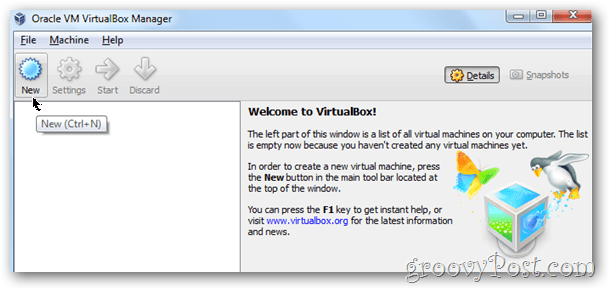
אם אין לך טאבלט בחינם מאירוע Microsoft Build, התקנת Windows 8 בסביבה וירטואלית היא כנראה רעיון טוב במיוחד אם אין לך טאבלט או מחשב רזרבי סביבך. השלב הראשון הוא להוריד עותק של תיבה וירטואלית ולהתקין אותו. ההתקנה מאוד ישר קדימה ולכן לא אסקור את הצעד אחר צעד בנושא. משם, סע הורד את Windows 8 ולהעתיק את קובץ ה- isiso איפה שלא תאבד אותו מכיוון שתזדקק לו תוך מספר דקות.
הערה: זה נכתב במהלך השקת תוכנית התצוגה המקדימה של Windows 8 למפתחים. אתה יכול להריץ גם את תצוגה מקדימה של צרכנים של Windows 8 ב- VirtualBox. השלבים זהים למעשה.
אוקי מוכן להתחיל?
לפני שנתחיל
על מנת להפעיל מערכת Windows 8 VM, על המעבד שלך להיות בעל טכנולוגיית וירטואליזציה מובנית בסיוע חומרה. עבור אינטל זה VT-x ו- AMD זה נקרא AMD-V. כדי לבדוק את המעבד שלך, הורד את ה- כלי גילוי הוירטואליזציה של מיקרוסופט וסרוק את המערכת שלך.
בפעם הראשונה שהפעלתי את הכלי, המערכת שלי דיווחה שהוא לא תומך ב- VT-x. למרבה המזל מצאתי שדרוג BIOS חדש עבור לוח האם שלי שהוסיף את התמיכה למערכת שלי. לאחר עדכון המערכת עם ה- BIOS החדש, הפעלת תמיכה ב- VT-x בהגדרות ה- BIOS שלי והפעלה מחדש, היה לי טוב ללכת עם ההוראות כיצד להלן.
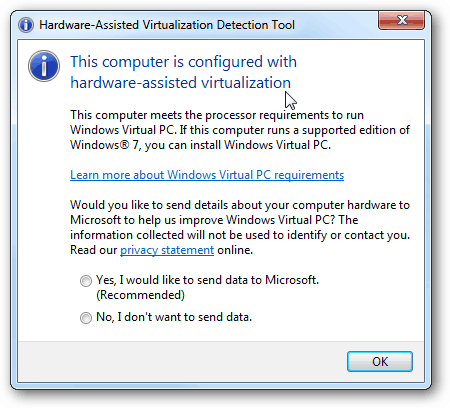
כיצד להתקין מכונה וירטואלית של Windows 8 באמצעות VirtualBox
ראשון, השקהVirtualBox ו לחץ עלחדש מסוף הניהול של VirtualBox.
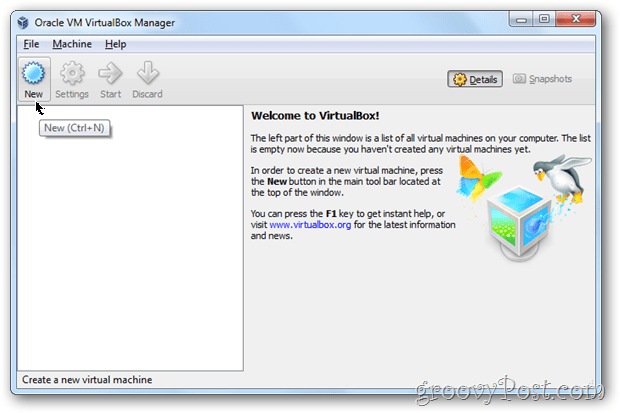
לחץ עלהבא
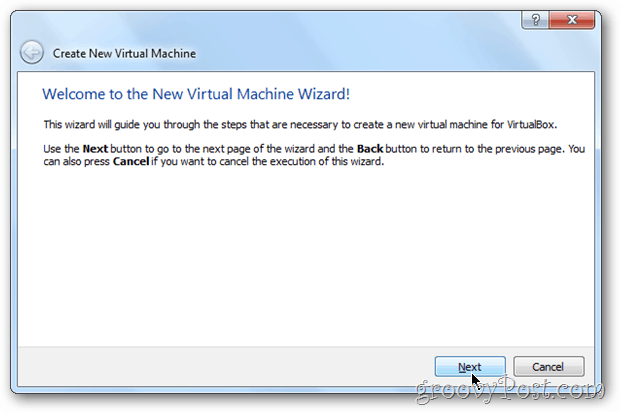
תן שם למכונה הווירטואלית שלך (VM), שנה את ה- מערכת הפעלה ל מיקרוסופט חלונות וה גרסה ל ווינדוס 7.
הערה - אל תדאג לגבי x64 וכו '... הקפד לבחור ב- Windows 7 עבור גרסת מערכת ההפעלה שלך או שההתקנה תמות בהמשך ...
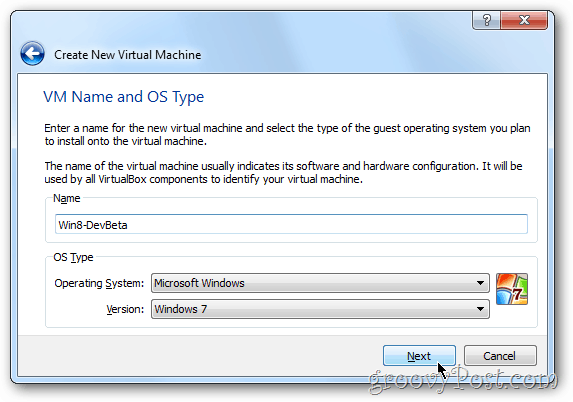
הקצה כמה Windows 8 VM שלך זיכרון. ההמלצה שלי היא לפחות 2Gigs / 2048MB כפי שמוצג מטה. אולם יותר תמיד טוב יותר עבור VM, פחות כנראה זה בסדר. פשוט אל תלך תחת 1 ג'יגה-בתים / 1024MB.
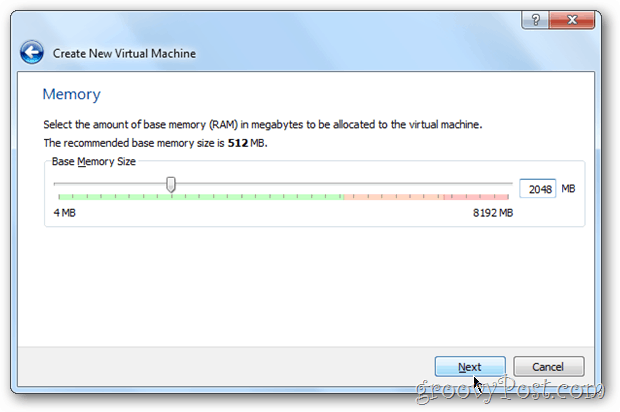
כמכשיר חדש, השאר את הגדרות הדיסק הקשיח בכתובת ברירת מחדל. לחץ עלהבא
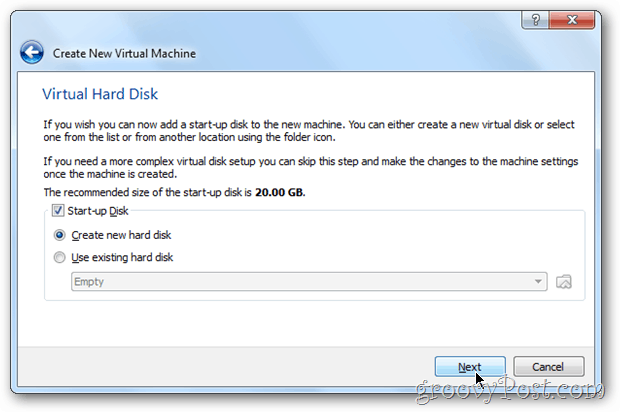
לחץ עלהבא
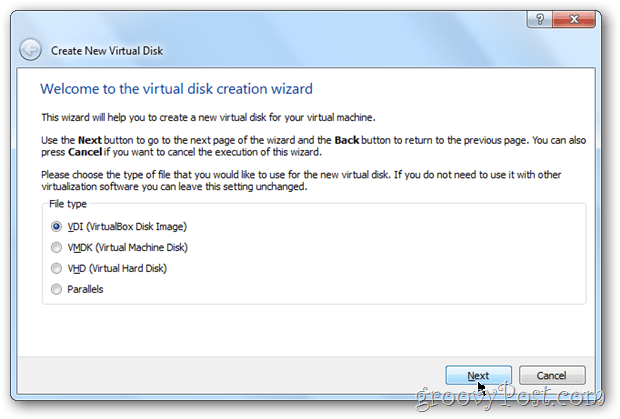
להגדרה הבאה הזו, 99% מכם צריכים לבחור מוקצה באופן דינמי. אם אתה רוצה... 5-15% ביצועים נוספים, בחר גודל קבוע. באופן אישי, אני משתמש ב- Dynamic לכל דבר פרט לשרתים וירטואליים.
הערה - אם תבחר בגודל קבוע, הדיסק הקשיח הווירטואלי שלך יתרחב לגודל המלא בעת ההתקנה לעומת. מתרחבת באופן דינמי עם הזמן. זה הרבה מקום מבוזבז אם תשאל אותי... השאיר פתק בתגובות אם אתה מבולבל.
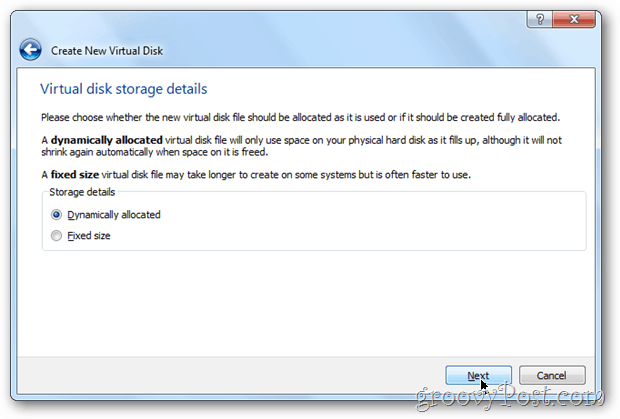
בחר את גודל גודל הדיסק הקשיח הווירטואלי שלך. ברירת המחדל היא 20 ג'יגה-בייט אולם אם בחרת ב- Dynamic לעיל, אני ממליץ על שום דבר קטן יותר מ- 40 ג'יגה.
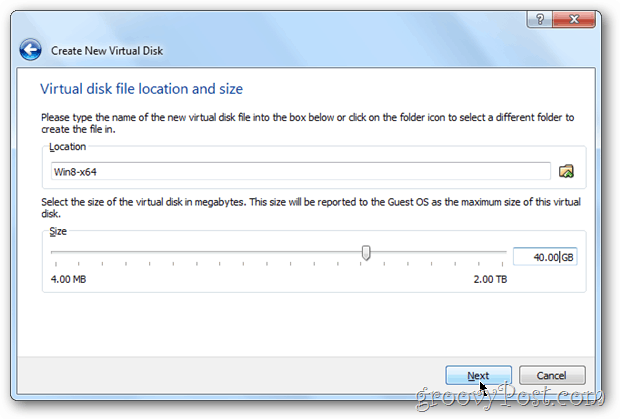
תאשר שלך הגדרות ו לחץ עלצור.
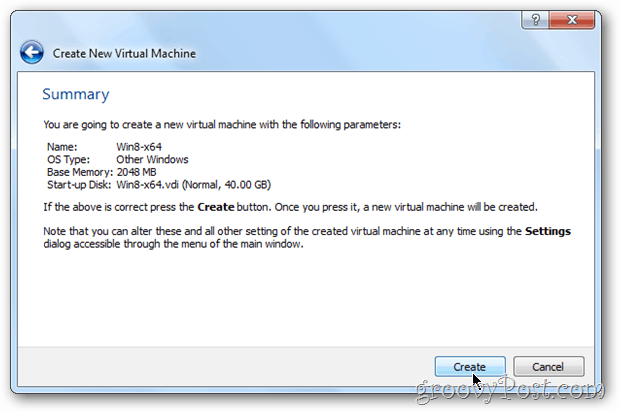
דפים: 1234



